图老师电脑网络栏目是一个分享最好最实用的教程的社区,我们拥有最用心的各种教程,今天就给大家分享Photoshop把夏季外景照片转成秋季暖色教程的教程,热爱PS的朋友们快点看过来吧!
【 tulaoshi.com - ps调色教程 】

图片以绿色为主,转为秋季色只需要把绿色部分转为橙黄色,同时需要在图片的暗部增加一些暗蓝色或暗紫色作为补色。后期微调高光及暗部的颜色即可。
原图

最终效果

1、打开素材图片,创建可选颜色调整图层,对红、黄、绿、中性、黑进行调整,参数设置如图1 - 5,效果如图6。这一步把背景部分的绿色转为黄绿色,并增加图片暗部的蓝色。

图1

图2
相关教程:
PS将照片夏天变秋天调色教程
ps快速把夏天风景照片变为秋天
PS把夏天的绿叶变成秋天的黄叶
PhotoShop照片调出秋天的色调
PhotoShop调出树林美女秋天效果教程
(本文来源于图老师网站,更多请访问https://www.tulaoshi.com)
图3

图4

图5

图6
2、创建曲线调整图层,对RGB,蓝色通道进tulaoShi.com行调整,参数设置如图7,8,效果如图9。这一步主要是增加图片的亮度。

图7

图8

图9
3、创建可选颜色调整图层,对黄,白色进行调整,参数设置如图10,11,效果如图12。这tulaoshi一步增加图片黄色部分的浓度。

图10

图11

图12
4、创建可选颜色调整图层,对红、黄、中性色进行调整,参数设置如图13 - 15,效果如图16。这一步把图片的暖色部分转为橙红色,部分中性色转为蓝色。

图13

图14

图15

图16
5、按Ctrl + Alt + 2 调出高光选区,按Ctrl + Shift + I 反选,新建一个图层填充暗紫色:#6E1C6TuLaoShi.comD,混合模式改为滤色,不透明度改为:50%,效果如下图。这一步给图片的暗部增加紫色。

图17
6、按Ctrl + Alt + 2 调出高光选区,按Ctrl + Shift + I 反选,然后创建曲线调整图层,对RGB、绿、蓝进行调整,参数设置如图18 - 20,效果如图21。这一步稍微加深暗部颜色。

图18
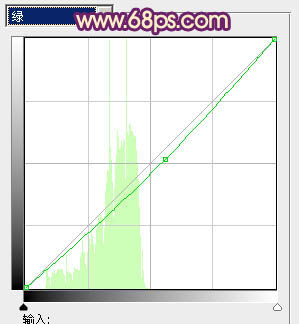
图19

图20
(本文来源于图老师网站,更多请访问https://www.tulaoshi.com)
图21
7、创建色彩平衡调整图层,对阴影、中间调、高光进行调整,参数设置如图22 - 24,确定后把图层不透明度改为:20%,效果如图25。这一步增加图片的暖色。

图22

图23

图24

图25
8、新建一个图层,用椭圆选框工具拉出下图所示的椭圆选区,羽化70个像素后填充橙黄色:#F8BF7C,混合模式改为滤色,效果如下图。这一步给图片增加高光。

图26
9、新建一个图层,按Ctrl + Alt + Shift + E 盖印图层,按Ctrl + Shift + U 去色,混合模式改为正片叠底,不透明度改为:20%,再按住Alt键添加图层蒙版,用白色画笔把图片底部需要加深的部分擦出来,效果如下图。

图27
10、创建曲线调整图层,对RGB进行调整,把全图稍微压暗一点,参数设置如图28,效果如图29。

图28

图29
最后微调一下整体颜色,完成最终效果。

相关教程:
PS将照片夏天变秋天调色教程
ps快速把夏天风景照片变为秋天
PS把夏天的绿叶变成秋天的黄叶
PhotoShop照片调出秋天的色调
PhotoShop调出树林美女秋天效果教程
(本文来源于图老师网站,更多请访问https://www.tulaoshi.com)来源:https://www.tulaoshi.com/n/20160405/2124254.html
看过《Photoshop把夏季外景照片转成秋季暖色教程》的人还看了以下文章 更多>>